Aktualisiert January 2026 : Beenden Sie diese Fehlermeldungen und beschleunigen Sie Ihr Computersystem mit unserem Optimierungstool. Laden Sie es über diesen Link hier herunter.
- Laden Sie das Reparaturprogramm hier herunter und installieren Sie es.
- Lassen Sie es Ihren Computer scannen.
- Das Tool wird dann Ihren Computer reparieren.
Markierung auf dem Netzwerk-Symbol
Wir empfehlen die Verwendung dieses Tools bei verschiedenen PC-Problemen.
Dieses Tool behebt häufige Computerfehler, schützt Sie vor Dateiverlust, Malware, Hardwareausfällen und optimiert Ihren PC für maximale Leistung. Beheben Sie PC-Probleme schnell und verhindern Sie, dass andere mit dieser Software arbeiten:
- Download dieses PC-Reparatur-Tool .
- Klicken Sie auf Scan starten, um Windows-Probleme zu finden, die PC-Probleme verursachen könnten.
- Klicken Sie auf Alle reparieren, um alle Probleme zu beheben.
Wenn die Konnektivität eingeschränkt ist und nur das lokale Netzwerk verfügbar ist, sehen Sie ein Ausrufezeichen über dem Netzwerk-Symbol oder dem Wi-Fi-Symbol. Wenn Sie eine Verbindung herstellen können und keine eingeschränkte Internetverbindung haben oder wenn Sie nicht darüber informiert werden möchten, können Sie Windows dieses Ausrufezeichen nicht anzeigen lassen.
Um dieses gelbe Dreieck-Ausrufezeichen zu deaktivieren , starten Sie das Dialogfeld “Ausführen”, indem Sie Win+R in Kombination drücken. Geben Sie in das leere Feld dort regedit ein und drücken Sie Enter, um den Registry Editor zu öffnen. Wenn Sie von der UAC aufgefordert werden, drücken Sie’Ja’.
Navigieren Sie zur folgenden Taste:
HKEY_LOCAL_MACHINESOFTWAREPoliciesMicrosoftWindowsNetzwerkverbindungen
Klicken Sie mit der rechten Maustaste auf ein leeres Feld und wählen Sie Neu > DWORD-Wert.
Benennen Sie es als NC_DoNotShowLocalOnlyIcon.
Doppelklicken Sie nun auf die gleiche Taste, um das EditierWindows anzuzeigen, und weisen Sie unter den Wertdaten die Nummer 1 zu.
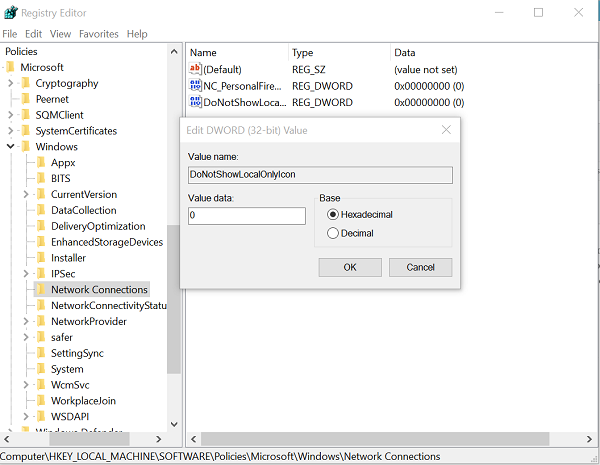
Klicken Sie auf OK.
Schließen Sie den Registrierungseditor und starten Sie Ihren Computer neu.
Wenn Ihre Version von Windows mit dem Group Policy Editor ausgeliefert wird, führen Sie gpedit.msc aus und navigieren Sie zur folgenden Einstellung:
Computerkonfiguration > Richtlinien > Administrative Vorlagen > Netzwerk > Netzwerkverbindungen
Aktivieren Sie hier die Einstellung Zeigen Sie nicht das Symbol “Nur lokaler Zugriff” und starten Sie Ihren Computer neu. Dadurch wird die No Internet Access-Benachrichtigung deaktiviert.
Das gelbe Ausrufezeichen wird nun nicht mehr auf dem Netzwerksymbol angezeigt, selbst wenn Sie eine eingeschränkte Netzwerkverbindung haben.
Sehen Sie diesen Beitrag, wenn Sie nach dem Upgrade auf Windows 10 keine Verbindung zum Internet herstellen können und dieser Beitrag, wenn Sie eine Meldung über einen IP-Adresskonflikt erhalten haben.
EMPFOHLEN: Klicken Sie hier, um Windows-Fehler zu beheben und die Systemleistung zu optimieren
